¿Querés usar tu cuenta de WhatsApp en dos o más celulares?: ahora es mucho más fácil que antes
:quality(75):max_bytes(102400)/https://assets.iprofesional.com/assets/jpeg/2023/08/558535.jpeg)
Si tenés más de un teléfono, tal vez uno para tu vida privada y otro para el trabajo, es posible que hayas tenido problemas para sincronizar tu información entre dispositivos. Esto solía ser especialmente cierto con WhatsApp.
La empresa vincula tu cuenta a un número específico y tarjeta SIM. Esto significaba que, hasta hace poco, había que utilizar una solución alternativa para utilizar esa cuenta en más de un dispositivo.
Pero WhatsApp agregó una nueva función el año 2023, que te permite usar la misma cuenta en hasta cinco equipos a la vez.
Echemos un vistazo para aprender a usar WhatsApp en dos celulares. Los siguientes son los pasos rápidos:
- En el segundo dispositivo, tocá los tres puntos en la esquina superior derecha de la pantalla en la que se te solicita que proporciones un número de teléfono móvil.
- Seleccioná Vincular un dispositivo para generar un código QR.
- En el dispositivo principal, tocá el menú de tres puntos en la esquina superior derecha de la pantalla de inicio de la aplicación.
- Seleccioná Dispositivos vinculados y luego Vincular un dispositivo.
- Escaneá el código QR en el dispositivo secundario para vincularte la cuenta de WhatsApp.
Usar WhatsApp en dos o más celulares a través de la aplicación
Desde el año 2023, la forma más sencilla de utilizar WhatsApp en un segundo dispositivo es a través de la nueva funcionalidad de la aplicación. Nos referimos a los dos dispositivos como Celular Uno y Celular Dos. Celular Uno tiene instalada la aplicación WhatsApp, con el número de teléfono móvil registrado oficialmente en sus ajustes.
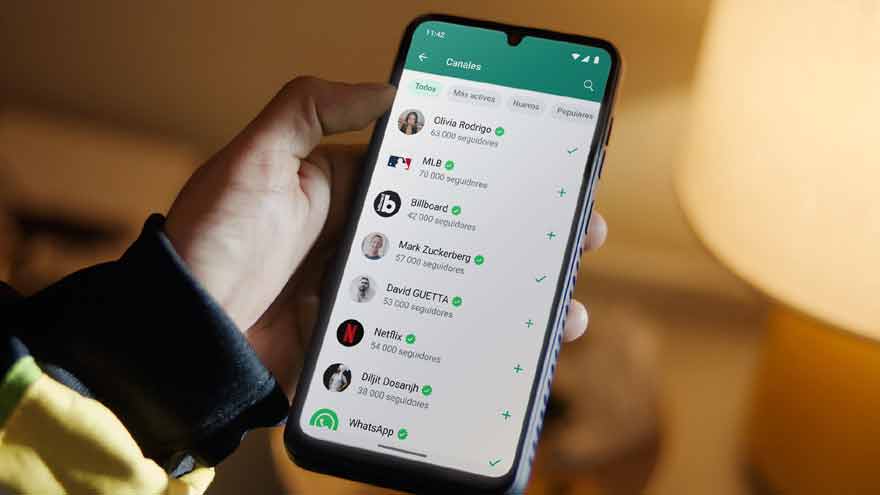
Celular Uno también tiene todos los historiales y medios de conversaciones anteriores. Ahora deseás usar el mismo número en WhatsApp del Celular Dos, acceder a esas conversaciones y archivos adjuntos multimedia y sincronizar cualquier cambio en ambos dispositivos.
- Aseguráte de tener la aplicación WhatsApp instalada en el Celular Dos y de que todos los permisos relevantes estén permitidos.
- Dirigíte a la esquina superior derecha de WhatsApp, en el área de tres puntos ir a Dispositivos vinculados y luego hacer clic en Vincular un dispositivo.
- Esto activará tu cámara. Escanea el código QR que generaste con la cámara del Celular Dos.
Eso es todo. El Celular Dos ahora comenzará a sincronizar tus mensajes y estará conectado a la misma cuenta de WhatsApp que el Celular Uno.
Podés vincular un total de cuatro dispositivos secundarios a la cuenta de WhatsApp usando este método. Es decir, tendrás un total de cinco dispositivos usándolo al mismo tiempo.
Si deseás vincular otro dispositivo a esa cuenta, primero deberás eliminar uno de los dispositivos secundarios actuales. Funciona igual de bien si estás vinculando un celular con el sistema operativo Android o el iPhone.
Debés tener en cuenta que no es necesario que el Celular Uno permanezca activo para que la cuenta funcione en el Celular Dos; incluso se puede apagar. Sin embargo, si al Celular Uno se le impide acceder a los servidores de WhatsApp durante más de 14 días, el Celular Dos se desconectará de la cuenta.

Usar WhatsApp en dos o más celulares a través de la web
Existe un truco que utiliza WhatsApp Web y que solía ser la única forma de usar WhatsApp en otro dispositivo. Ahora que WhatsApp ha incorporado la función anterior, este método está relativamente obsoleto, pero te guiaremos de todos modos en caso de que lo necesités.
En el Celular Dos, abrí tu navegador de Internet y dirigíte aquí. Solicitá de inmediato la versión de escritorio del sitio web. La versión móvil del sitio te enviará automáticamente la aplicación.
En la versión de escritorio dirigíte a vincular dispositivos para generar el correspondiente código QR. Escaneálo en el Celular Dos y, cuando aparezca Vincular un dispositivo. Tocá Configuración—>Dispositivos vinculados.
Si bien este método funciona, no está bien optimizado para dispositivos móviles, por lo que la nueva funcionalidad resaltada anteriormente es un método mucho mejor.
Pero para comprobar si hay mensajes nuevos y enviar rápidamente una nota a alguien, esto funcionará.
¿Cómo puedo usar WhatsApp en Android y en iPhone?
El primer método descrito en esta nota es igualmente efectivo tanto en Android como en el iPhone, por lo que podés usar tu cuenta de WhatsApp en ambos tipos de dispositivos al mismo tiempo.
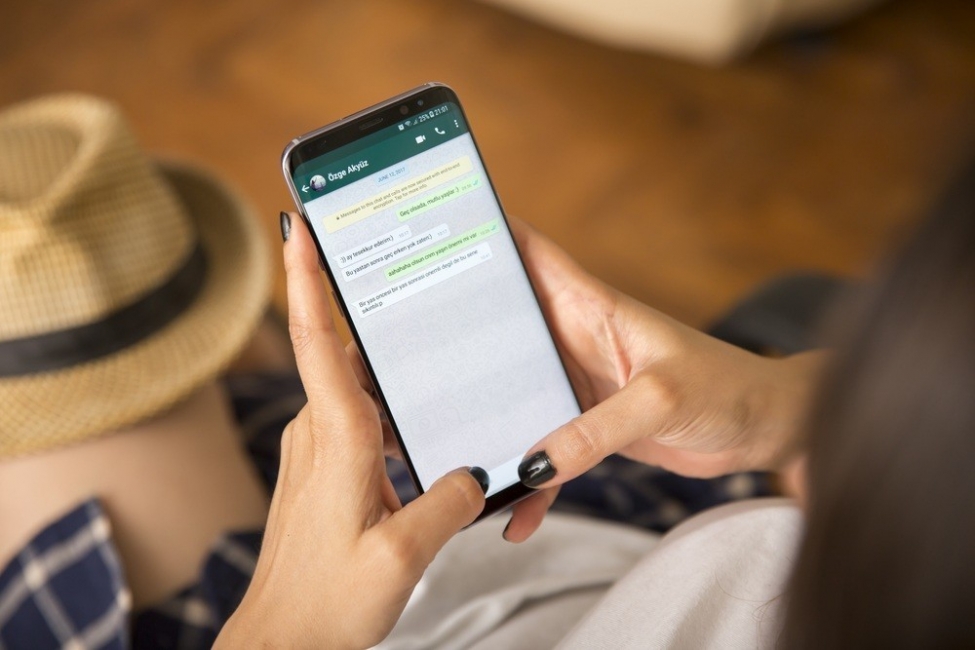
Referenciá y respondé a un mensaje específico en WhatsApp
¿Alguna vez estuviste hablando de varias cosas en un chat de WhatsApp y necesitás responder a un mensaje específico? WhatsApp te permite responder a un mensaje en particular, presentándolo encima de tu respuesta para que sea más fácil para la persona o personas a las que estás enviando el mensaje ver a qué estás respondiendo. Te explicamos cómo hacerlo:
- iOS: Chats > Chat específico > Mensaje específico > Deslizá el mensaje de izquierda a derecha > Escribí tu respuesta y presioná enviar.
- Android: Chats > Chat específico > Mensaje específico > Pulsación larga > Pulsá responder.
Respondé a un mensaje grupal de forma privada en WhatsApp
Es posible responder a un mensaje grupal de forma privada en tu chat individual, sin tener que buscar el chat individual que mantenés con esa persona en particular.
- iOS: mantené presionado un mensaje en un chat grupal > Seleccioná Más > Responder en privado. El mensaje aparecerá en tu chat individual con el cuadro de texto a continuación, como ocurre si respondés a un mensaje específico como el anterior.
- Android: mantené presionado un mensaje en un chat grupal > seleccioná los tres botones en la esquina superior derecha > Responder en privado. El mensaje aparecerá en tu chat individual con el cuadro de texto a continuación, como ocurre si respondés a un mensaje específico como el anterior.
Poné las palabras en negrita, cursiva o tachadas en WhatsApp
A veces, ciertas palabras necesitan más énfasis y las mayúsculas que se interpretan como un grito simplemente no son suficientes. No te preocupés, WhatsApp te permite poner las palabras o frases que quieras en negrita, cursiva o tacharlas por completo.
iOS y Android: agregá un asterisco a cada lado de la palabra o frase para *negrita*. Agregá un guión bajo a cada lado de la palabra o frase para _cursiva_. Agregá tildes a cada lado de la palabra o fase para ~tachar~.